Einleitung
In diesem Dokument wird die Wiederverwendung des Multi-SAN Tomcat-Zertifikats für CallManager auf einem Cisco Unified Communications Manager (CUCM)-Server beschrieben.
Voraussetzungen
Anforderungen
Cisco empfiehlt, dass Sie über Kenntnisse in folgenden Bereichen verfügen:
- CUCM-Zertifikate
- Real-Time Monitoring Tool (RTMT)
- Identity Trust List (ITL)
Verwendete Komponenten
Die Informationen in diesem Dokument basieren auf CUCM 14.0.1.13900-155.
Die Informationen in diesem Dokument beziehen sich auf Geräte in einer speziell eingerichteten Testumgebung. Alle Geräte, die in diesem Dokument benutzt wurden, begannen mit einer gelöschten (Nichterfüllungs) Konfiguration. Wenn Ihr Netzwerk in Betrieb ist, stellen Sie sicher, dass Sie die möglichen Auswirkungen aller Befehle kennen.
Hintergrundinformationen
Die beiden Hauptdienste für CUCM sind Tomcat und CallManager. In den früheren Versionen waren für den gesamten Cluster unterschiedliche Zertifikate für die einzelnen Dienste erforderlich. In CUCM-Version 14 wurde eine neue Funktion hinzugefügt, um das Multi-SAN Tomcat-Zertifikat auch für den CallManager-Dienst wiederzuverwenden. Die Verwendung dieser Funktion bietet folgende Vorteile:
- Reduziert die Kosten für das Abrufen von zwei Zertifikaten, die von einer öffentlichen Zertifizierungsstelle (Public Certificate Authority, CA) für einen Cluster von Zertifikaten mit Zertifizierungsstelle (CA) signiert wurden.
- Diese Funktion reduziert die Größe der ITL-Datei und damit den Overhead.
Konfigurieren

Achtung: Stellen Sie vor dem Hochladen eines Tomcat-Zertifikats sicher, dass die einmalige Anmeldung (Single Sign-on, SSO) deaktiviert ist. Falls sie aktiviert ist, muss SSO deaktiviert und erneut aktiviert werden, sobald der Tomcat-Zertifikatregenerierungsprozess abgeschlossen ist.
1. Tomcat-Zertifikat als Multi-SAN festlegen
In CUCM 14 kann das Tomcat Multi-SAN-Zertifikat selbstsigniert oder CA-signiert sein. Wenn Ihr Tomcat-Zertifikat bereits Multi-SAN ist, überspringen Sie diesen Abschnitt.
selbstsigniert
Schritt 1: Melden Sie sich an Publisher > Operating System (OS) Administration und navigieren Sie zu Security > Certificate Management > Generate Self-Signed.
Schritt 2: Auswählen Certificate Purpose: tomcat > Distribution: Multi-Server SAN. Die SAN-Domänen und die übergeordnete Domäne werden automatisch aufgefüllt.
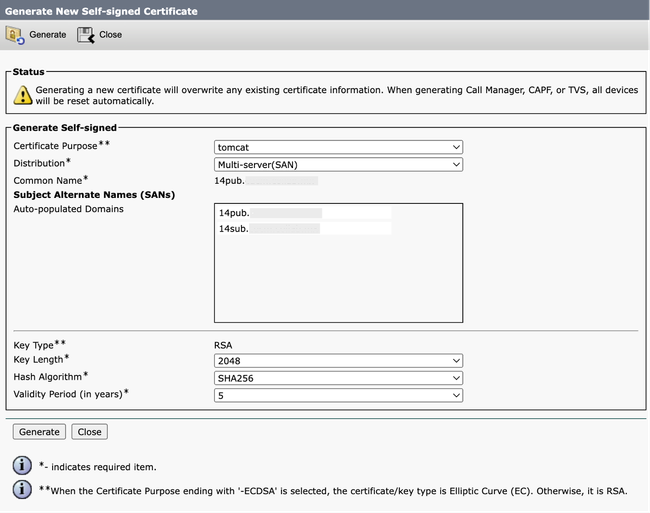 Bildschirm "Generate Self-Signed Multi-SAN Tomcat Certificate"
Bildschirm "Generate Self-Signed Multi-SAN Tomcat Certificate"
Schritt 3: Klicken Sie auf Generate, und überprüfen Sie, ob alle Ihre Knoten unter dem Certificate upload operation successful Nachricht. Klicken Sie auf Close.
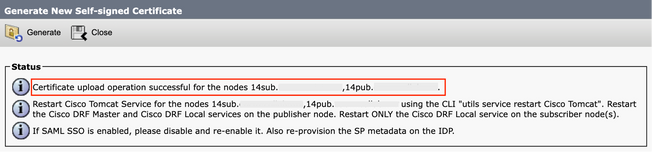 Erfolgreiche selbstsignierte Erfolgsmeldung für Multi-SAN-Tomcat generieren
Erfolgreiche selbstsignierte Erfolgsmeldung für Multi-SAN-Tomcat generieren
Schritt 4: Starten Sie den Tomcat-Dienst neu, öffnen Sie eine CLI-Sitzung mit allen Knoten des Clusters, und führen Sie utils service restart Cisco Tomcat aus.
Schritt 5: Navigieren Sie zum Publisher > Cisco Unified Serviceability > Tools > Control Center - Network Services und starten Sie das Cisco DRF Master Service und Cisco DRF Local Service.
Schritt 6: Zu jedem navigieren Subscriber > Cisco Unified Serviceability > Tools > Control Center - Network Services und neu starten Cisco DRF Local Service.
CA-signiert
Schritt 1: Melden Sie sich an Publisher > Operating System (OS) Administration und navigieren Sie zu Security > Certificate Management > Generate CSR.
Schritt 2: Auswählen Certificate Purpose: tomcat > Distribution: Multi-Server SAN. Die SAN-Domänen und die übergeordnete Domäne werden automatisch aufgefüllt.
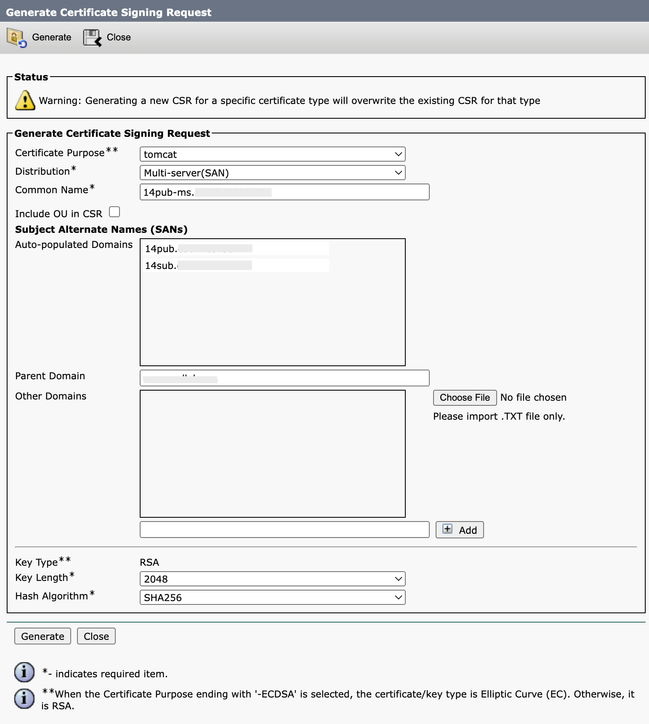 Bildschirm "Generate Multi-SAN CSR for Tomcat Certificate"
Bildschirm "Generate Multi-SAN CSR for Tomcat Certificate"
Schritt 3: Klicken Sie auf Generate, und überprüfen Sie, ob alle Ihre Knoten im CSR export operation successful Nachricht. Klicken Sie auf Close.
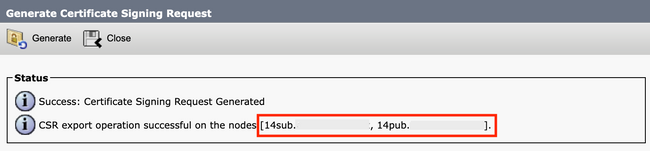 Erfolgreiche Multi-SAN-CSR-Tomcat-Nachricht generieren
Erfolgreiche Multi-SAN-CSR-Tomcat-Nachricht generieren
Schritt 4: Klicken Sie auf Download CSR > Certificate Purpose: tomcat > Download.
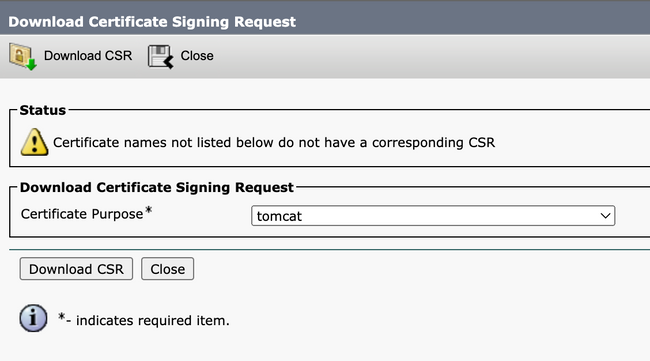 Bildschirm "Tomcat CSR" herunterladen
Bildschirm "Tomcat CSR" herunterladen
Schritt 5: Senden Sie die CSR-Anfrage zur Signatur an Ihre Zertifizierungsstelle.
Schritt 6: Um die CA Trust Chain hochzuladen, navigieren Sie Certificate Management > Upload certificate > Certificate Purpose: tomcat-trust. Legen Sie die Beschreibung des Zertifikats fest, und durchsuchen Sie die Trust-Chain-Dateien.
Schritt 7. CA-signiertes Zertifikat hochladen, navigieren Sie zu Certificate Management > Upload certificate > Certificate Purpose: tomcat. Legen Sie die Beschreibung des Zertifikats fest, und durchsuchen Sie die CA-signierte Zertifikatsdatei.
Schritt 8: Starten Sie den Tomcat-Dienst neu, öffnen Sie eine CLI-Sitzung mit allen Knoten des Clusters, und führen Sie den utils service restart Cisco Tomcat aus.
Schritt 9. Navigieren Sie zum Publisher > Cisco Unified Serviceability > Tools > Control Center - Network Services und starten Sie das Cisco DRF Master Service und Cisco DRF Local Service.
Schritt 10. Zu jedem navigieren Subscriber > Cisco Unified Serviceability > Tools > Control Center - Network Services und neu starten Cisco DRF Local Service.
2. Tomcat-Zertifikat für CallManager wiederverwenden

Vorsicht: Für CUCM 14 ein neuer Unternehmensparameter Phone Interaction on Certificate Update wird eingeführt. Verwenden Sie dieses Feld, um Telefone manuell oder automatisch zurückzusetzen, wenn eines der TVS-, CAPF- oder TFTP (CallManager/ITLRecovery)-Zertifikate aktualisiert wird. Dieser Parameter ist standardmäßig auf reset the phones automatically
Schritt 1: Navigieren Sie zu Ihrem CUCM-Publisher, und klicken Sie dann auf Cisco Unified OS Administration > Security > Certificate Management.
Schritt 2: Klicken Sie auf Reuse Certificate.
Schritt 3: Über die choose Tomcat type Dropdown-Liste auswählen, tomcat.
Schritt 4: Über die Replace Certificate for the following purpose angezeigt, überprüfen Sie die CallManager Kontrollkästchen.
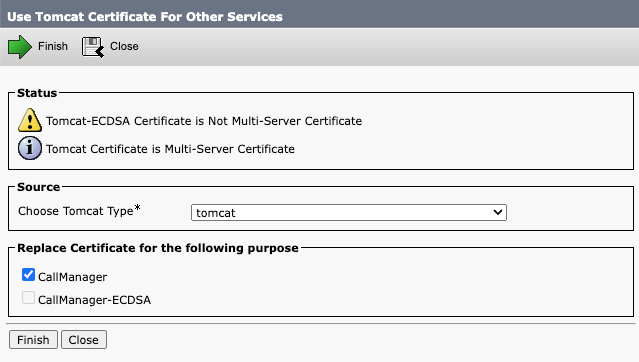 Tomcat-Zertifikat für andere Dienste wiederverwenden, Bildschirm
Tomcat-Zertifikat für andere Dienste wiederverwenden, Bildschirm

Hinweis: Wenn Sie Tomcat als Zertifikatstyp auswählen, ist CallManager als Ersatz aktiviert. Wenn Sie tomcat-ECDSA als Zertifikatstyp auswählen, wird CallManager-ECDSA als Ersatz aktiviert.
Schritt 5: Klicken Sie auf Finish um das CallManager-Zertifikat durch das Tomcat Multi-SAN-Zertifikat zu ersetzen.
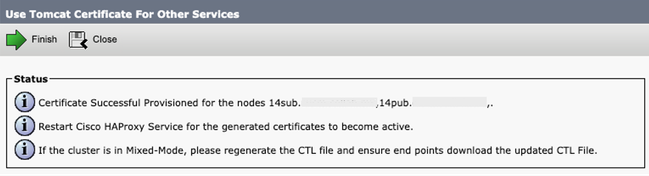 Erfolgreiche Nachricht des Tomcat-Zertifikats wiederverwenden
Erfolgreiche Nachricht des Tomcat-Zertifikats wiederverwenden
Schritt 6: Starten Sie den Cisco HAProxy-Dienst neu, öffnen Sie eine CLI-Sitzung mit allen Knoten des Clusters, und führen Sie den utils service restart Cisco HAProxy aus.

Hinweis: Um festzustellen, ob sich der Cluster im gemischten Modus befindet, navigieren Sie zu Cisco Unified CM Administration > System > Enterprise Parameters > Cluster Security Mode (0 == Nicht sicher; 1 == Gemischter Modus).
Schritt 7. Wenn sich Ihr Cluster im gemischten Modus befindet, öffnen Sie eine CLI-Sitzung mit dem Publisher-Knoten, und führen Sie utils ctl update CTLFile und alle Telefone des Clusters zurücksetzen, damit die CTL-Datei-Updates wirksam werden.
Überprüfung
Schritt 1: Navigieren Sie zu Ihrem CUCM-Publisher, und klicken Sie dann auf Cisco Unified OS Administration > Security > Certificate Management.
Schritt 2: Filtern nach Find Certificate List where: Usage > begins with: identity und klicke auf Find.
Schritt 3: CallManager- und Tomcat-Zertifikate müssen mit demselben Common Name_Serial Number wert.
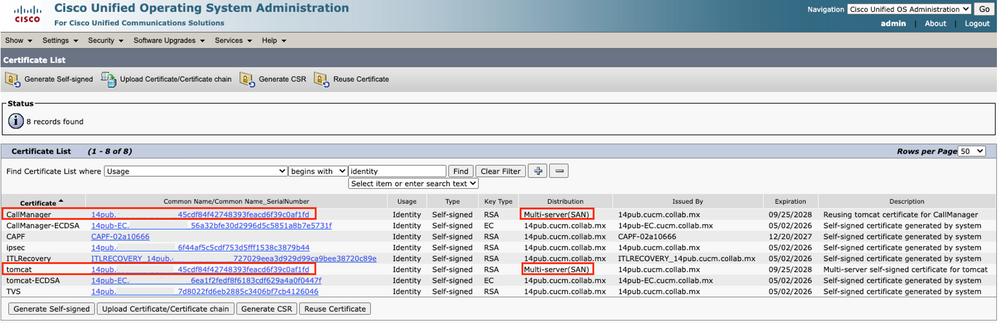 Überprüfen der Wiederverwendung des Tomcat-Zertifikats für CallManager
Überprüfen der Wiederverwendung des Tomcat-Zertifikats für CallManager
Zugehörige Informationen


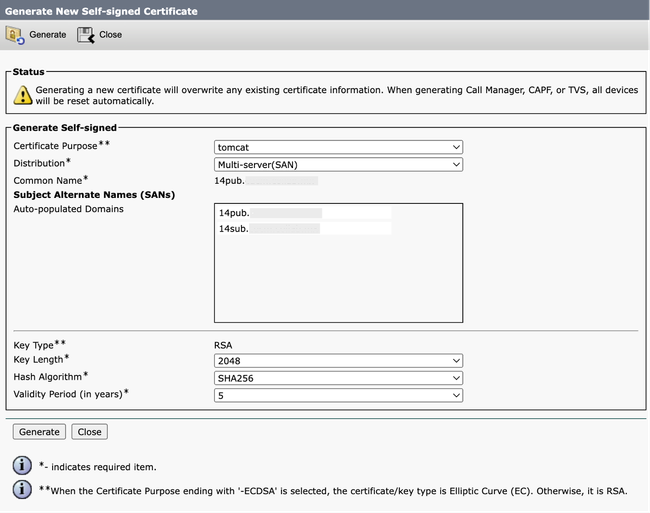
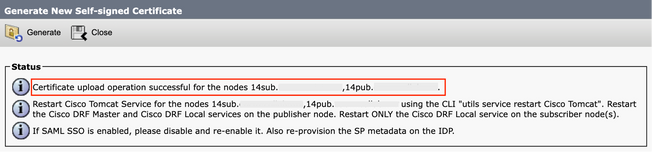
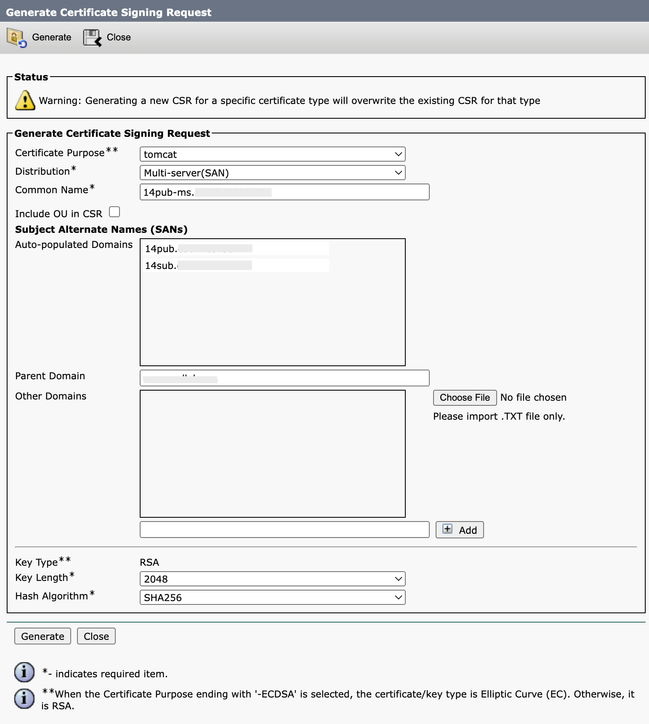
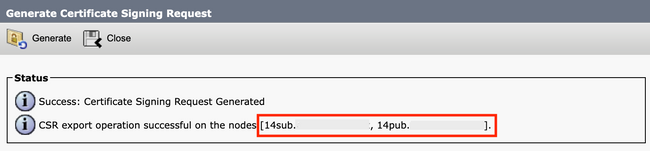
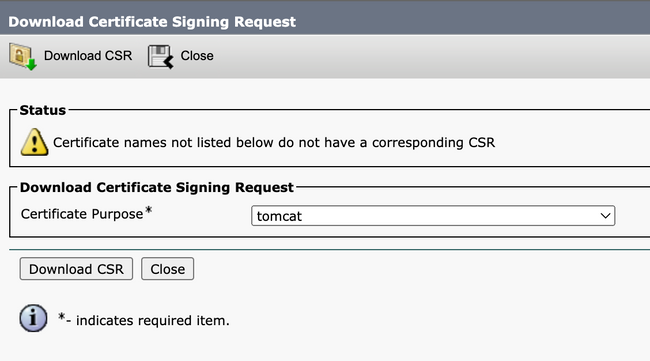
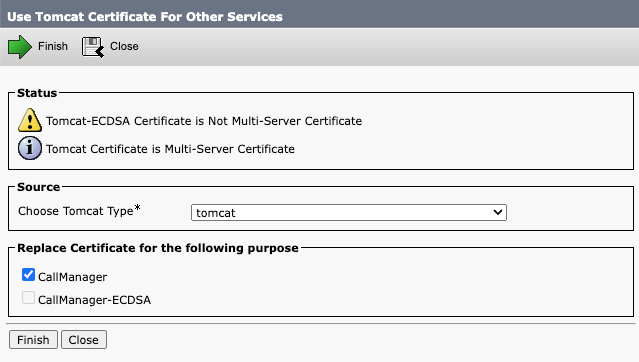

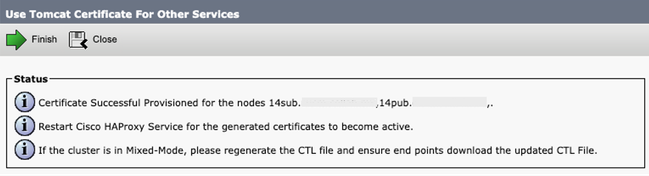
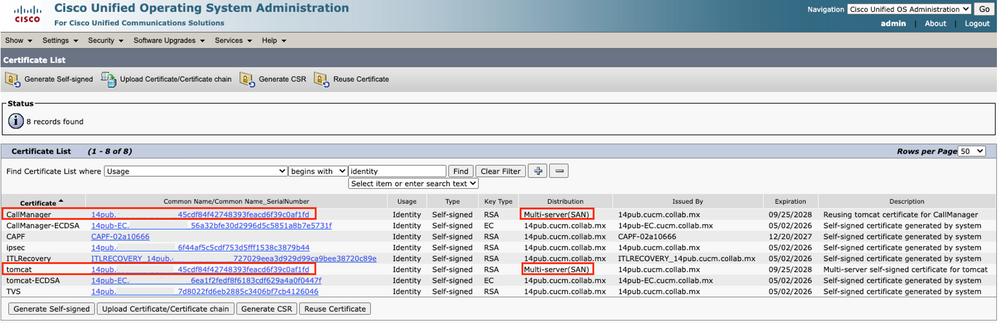
 Feedback
Feedback